如何解决iPhone苹果手机无法连接蓝牙的问题
当我们在使用iPhone苹果手机的时候,会碰到需要连接蓝牙的情况,那么如果无法正常连接蓝牙的话,我们应如何恢复呢?接下来就由小编来告诉大家。
方法一:多次开启和关闭蓝牙开关
1. 第一步,打开手机并在桌面找到设置图标,点击打开。
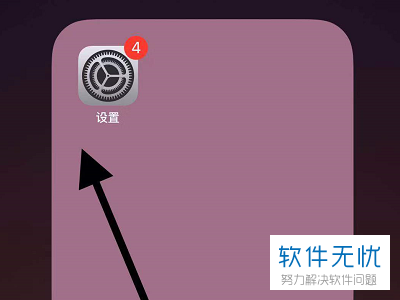
2. 第二步,进入设置页面后,点击下方的蓝牙选项。
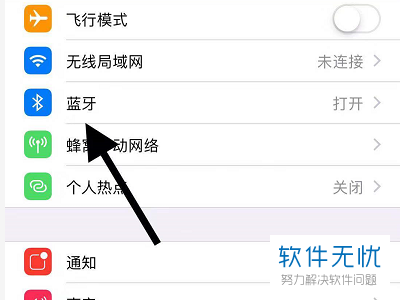
3. 第三步,进入蓝牙页面后,点击蓝牙功能右侧的开关将其关闭。
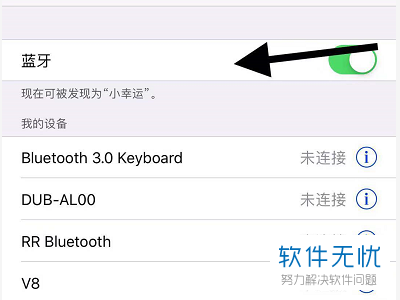
4. 第四步,关闭蓝牙后,再次点击开关将其开启,并重复多次,就可以搜索到想要的蓝牙设备了。
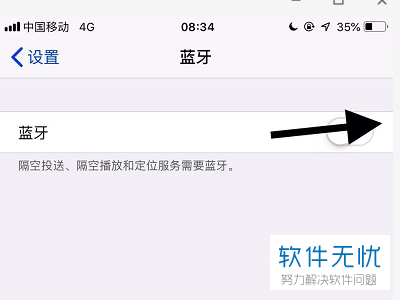
方法二:还原网络设置
1. 第一步,打开手机并在桌面找到设置图标,点击进入。
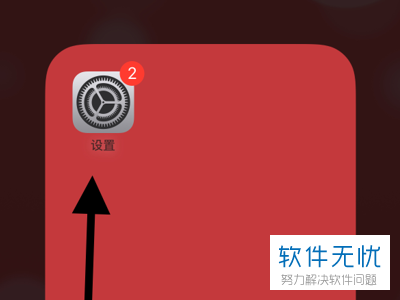
2. 第二步,进入设置页面后,点击下方的通用选项。
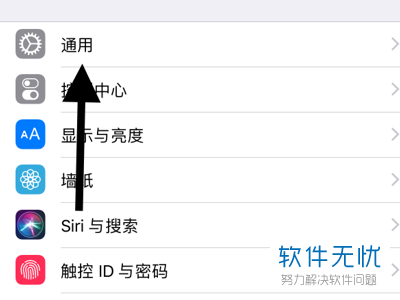
3. 第三步,切换至通用页面后,点击下方的还原选项。
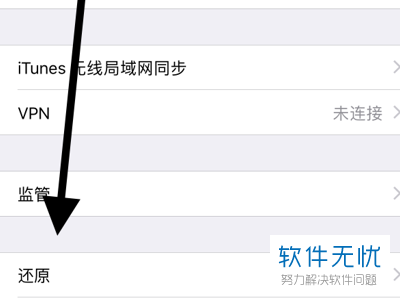
4. 第四步,来到还原页面后,点击还原网络设置选项。
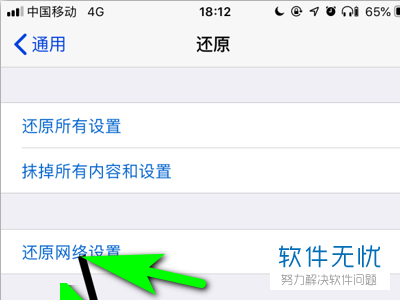
5. 第五步,在密码输入界面,输入锁屏密码。
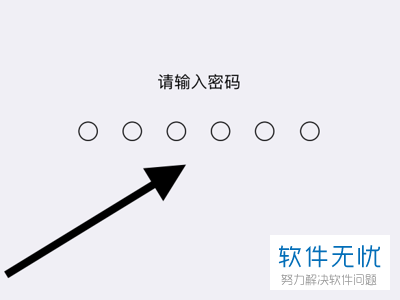
6. 第六步,密码验证通过后,点击还原设置按钮并等待还原完成即可。
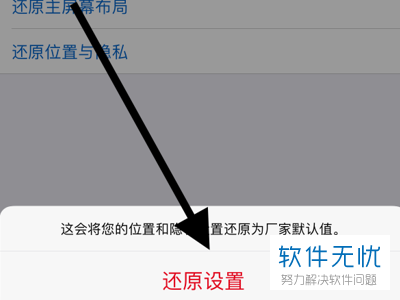
以上就是小编为大家带来的iPhone苹果手机内无法连接蓝牙的解决方法。
分享:
相关推荐
- 【其他】 WPS2024政府版 04-24
- 【其他】 WPS1+x考试考什么 04-24
- 【其他】 WPS1+x证书有用吗 04-24
- 【其他】 WPS目录怎么自己编辑 04-24
- 【其他】 WPS目录怎么显示在左边 04-24
- 【其他】 WPS年月日的格式怎么转换 04-24
- 【其他】 WPS年龄公式怎么输入 04-24
- 【其他】 WPS内存满了如何清理内存文件 04-24
- 【其他】 WPS标尺在哪里调出来 04-24
- 【其他】 WPS表格斜线一分为二怎么弄 04-24
本周热门
-
iphone序列号查询官方入口在哪里 2024/04/11
-
输入手机号一键查询快递入口网址大全 2024/04/11
-
mbti官网免费版2024入口 2024/04/11
-
oppo云服务平台登录入口 2020/05/18
-
outlook邮箱怎么改密码 2024/01/02
-
光信号灯不亮是怎么回事 2024/04/15
-
苹果官网序列号查询入口 2023/03/04
-
计算器上各个键的名称及功能介绍大全 2023/02/21
本月热门
-
iphone序列号查询官方入口在哪里 2024/04/11
-
输入手机号一键查询快递入口网址大全 2024/04/11
-
oppo云服务平台登录入口 2020/05/18
-
outlook邮箱怎么改密码 2024/01/02
-
mbti官网免费版2024入口 2024/04/11
-
苹果官网序列号查询入口 2023/03/04
-
光信号灯不亮是怎么回事 2024/04/15
-
fishbowl鱼缸测试网址 2024/04/15
-
计算器上各个键的名称及功能介绍大全 2023/02/21
-
正负号±怎么打 2024/01/08











